
OBJECT
목차
1. 오브젝트 ( OBJECT )
GameObject : 유니티에서 사용하는 기본 단위
1-1. 프리미티브 오브젝트(Primitive Object)
유니티에서 제공하는 기본 도형

1-2. Plane 과 Quad의 차이

1-3. 빈 게임 오브젝트 ( Empty GameObject)

1-4. 빈 게임오브젝트 표시하기
화면에 출력할 것이 없어 보이지 않는 것을 방지

1-5. 부모 자식 관계
부모를 이동하면 자식들도 같이 이동 된다.

2. 컴포넌트 ( Component )
유니티에서 준비해 게임 오브젝트에 추가하는 부품 ( 기능 )
2-1. 빈 게임 오브젝트의 컴포넌트
- 모든 게임 오브젝트는 기본적으로 가지고 있는 Transform

2-2. 컴포넌트 추가
- 비어 있는 오브젝트도 컴포넌트를 추가해 다른 기능의 오브젝트로 만들 수 있다.

2-3. Cube 오브젝트의 컴포넌트

3. 트랜스폼 ( Transform )
게임 오브젝트의 존재 의미, 트랜스폼이 있어서 씬 화면에 존재할 수 있다.
3-1. 트랜스폼의 기본 구성

3-2. 트랜스폼 초기화 ( 리셋 )
- 해당 오브젝트를 기본크기, 기본 위치로 설정한다.

3-3. 존재의 제거
체크 박스를 켜고 끈다.
보이지 않는 것이 아니고 해당 오브젝트에 있는 모든것이 작동 하지 않는다.
보이지 않는 것이 아니고 해당 오브젝트에 있는 모든것이 작동 하지 않는다.


4. 기본 도형으로 캐릭터 만들기
4-1. 몸통 만들기
캡슐을 이용해 만든다. Z 축 ( 앞 ) 을 잘보고 좌우를 만들어야 한다.

4-2. 다리 만들기
실린더를 이용해 다리를 만들었다.
회전 축을 만들어 주지 않으면 회전하는 Pivot이 오브젝트의 중심이되어 회전하게된다.
회전 축을 만들어 주지 않으면 회전하는 Pivot이 오브젝트의 중심이되어 회전하게된다.

계층 구조를 이용해 Pivot을 만들어 주어야 다리 처럼 회전하게 된다.

팔을 만들 때는 T 포즈 형태로 만들면 편하다.
팔을 캡슐로 만들었는데 Pivot이 오브젝트의 끝에 있는 것이 아닌 내부에 있다.
팔을 캡슐로 만들었는데 Pivot이 오브젝트의 끝에 있는 것이 아닌 내부에 있다.

새로운 오브젝트를 추가했는데 보이지 않는다.
Material를 추가해야한다.
Material를 추가해야한다.
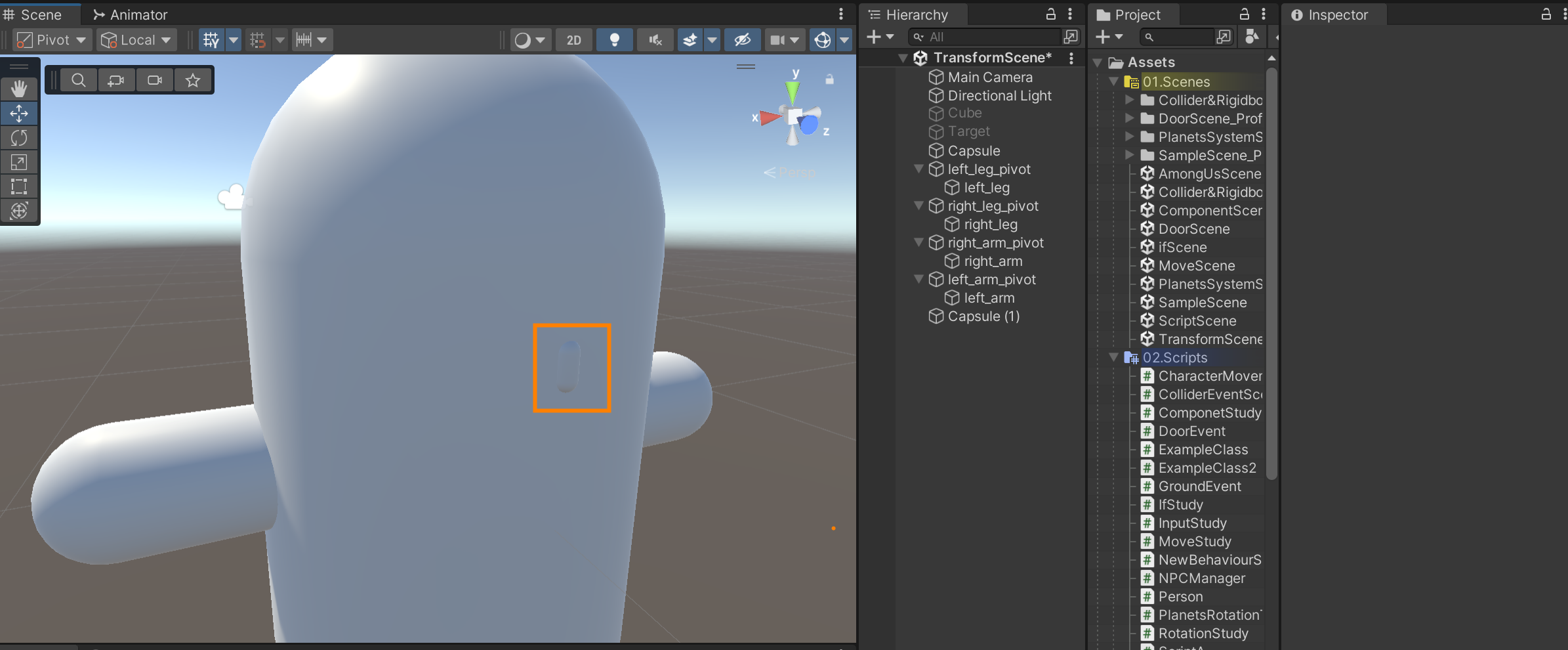
주의!
캐릭터의 최상위 부모를 ( 0, 0, 0 ) 으로 하고 몸을 위로 올려주어야한다.
이렇게 해야 오브젝트 관리가 편하가.
캐릭터의 최상위 부모를 ( 0, 0, 0 ) 으로 하고 몸을 위로 올려주어야한다.
이렇게 해야 오브젝트 관리가 편하가.

'유니티 > 멋쟁이사자처럼' 카테고리의 다른 글
| [멋쟁이 사자처럼 부트 캠프 TIL 회고] Unity 게임 개발 3기 - FSM 상태 패턴 (0) | 2025.01.02 |
|---|---|
| [멋쟁이 사자처럼 부트 캠프 TIL 회고] Unity 게임 개발 3기 - 디자인 패턴 이란? (0) | 2025.01.01 |
| [멋쟁이 사자처럼 부트 캠프 TIL 회고] Unity 게임 개발 3기 3일차 Unity Layout, 화면 구성 (1) | 2024.11.26 |
| [멋쟁이 사자처럼 부트 캠프 TIL 회고] Unity 게임 개발 3기 2일차 Native C# 과 Unity C# (0) | 2024.11.26 |
| [멋쟁이 사자처럼 부트 캠프 TIL 회고] Unity 게임 개발 3기 1일차 Unity 설치와 Visual Studio 설치 (0) | 2024.11.24 |



